
Setarea unei teme este un proces relativ simplu, iar scopul acestui tutorial pentru a vă ghida prin toate etapele procesului.
Rețineți că, după șablon descărcare, puteți vedea fișierul cu numele Tema ((Full)), ar trebui să completeze, dacă nu aveți openkart, iar a doua temă de fișier ((Actualizare)), ar trebui să completeze, dacă ați instalat deja openkart.
3. După conectarea la site-ul, transfera fișierele din folderul temă folderul care conține instalarea OpenCart.
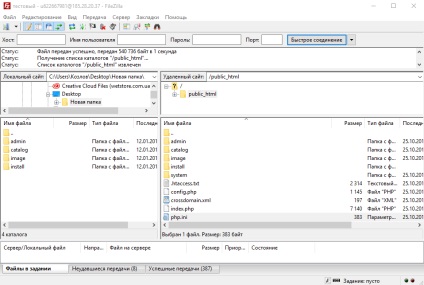
5. Selectați magazin și găsiți pagina de intrare „Setări șabloane“. Din meniul drop-down de lângă ea, puteți vedea temele disponibile și selectați una. În cazul meu, acest lucru este un theme509 subiect. Rămâne să faceți clic pe Salvare.
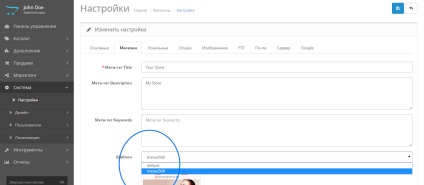
În momentul de față, am finalizat instalarea și de a schimba șablonul pe magazinul nostru online. Unele subiecte, cu toate acestea, unele necesită o configurare suplimentară pentru a funcționa corect. Informații despre ele este de obicei stocate în documentația disponibilă în arhiva descărcată. În cazul meu, este necesar să se lege moy_sayt / instala, și apoi descărca toate imaginile, ca șablon demo.